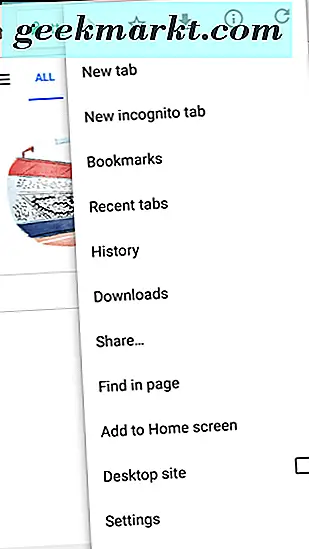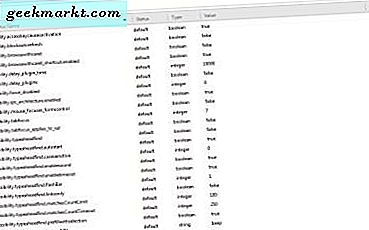Vor ein paar Wochen wurde ich mit Journey Quest bekannt gemacht, einer Serie, die auf YouTube entstand. Es geht um ein paar unkonventionelle Abenteurer und ihre Suche nach dem Mystischen Schwert des Kampfes. Wenn Sie ein Gamer sind und in RPG-Spiele mit einer frischen Dosis von Komödie überall injiziert werden, dann sollten Sie auf jeden Fall Journey Quest überprüfen.
Ich habe gesehen, dass die Serie auf Hulu und Amazon erhältlich ist, aber warum sollte man sie nicht kostenlos auf YouTube sehen?
Ich hätte schwören können, dass YouTube früher eine mitgelieferte App auf dem Apple TV-Gerät war; das letzte Mal, als ich versuchte, es zu finden, war es plötzlich verschwunden. Natürlich habe ich online Nachforschungen angestellt, und ich habe gelesen, dass Apple YouTube auf der zweiten Generation von Apple TV nicht mehr unterstützt. Bummel.
Aber keine Sorge. Sie können YouTube und alles, was Sie sonst noch auf Ihrem MacBook Air machen, auf Ihrem Apple TV streamen. Ich werde dich heute durch diesen Streaming-Prozess führen.
Lass uns diese Binge-Watching-Party beginnen.
Stream zu Apple TV
- Schalten Sie Ihren Apple TV ein.
- Wechseln Sie auf Ihrem MacBook Air zu> Einstellungen> Anzeige
- Navigieren Sie im eingeblendeten Fenster "Integrierte Anzeige" zu "AirPlay Display". Klicken Sie auf die Auswahlleiste und wählen Sie "Apple TV".
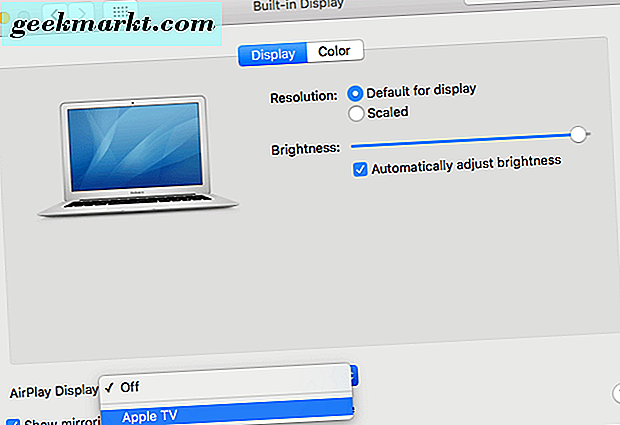
- Unterhalb, wo Sie Apple TV für Ihr AirPlay Display gewählt haben, aktivieren Sie das Kontrollkästchen "Spiegelungsoptionen in der Menüleiste anzeigen, wenn verfügbar". Dadurch wird Ihr Anzeigeoptionen-Symbol in der oberen Menüleiste Ihres Mac angezeigt und Sie können darauf zugreifen Erleichterung beim nächsten Mal.
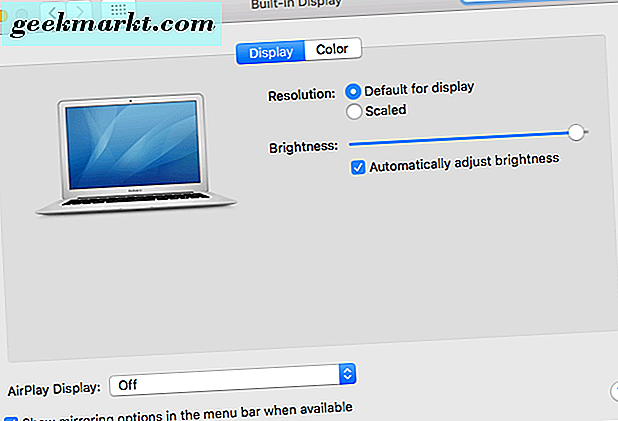
Jetzt können Sie YouTube von Ihrem bevorzugten Webbrowser direkt auf Ihren Fernseher streamen.
YouTube ist nicht das einzige, was du streamen kannst. . . Sie können persönliche Videos streamen, Ihre Fotosammlung zeigen, eine Diashow zeigen, Ihren Bildschirm mit anderen teilen, um ihnen persönliche Projekte zu zeigen - AirPlay kann auf Ihrem Apple TV so ziemlich alles übertragen, was Sie auf Ihrem Computer tun können.
Vielleicht möchten Sie nur eine größere Betrachtungsfläche haben oder sich in Ihrem bequemen Stuhl zurücklehnen und Ihre digitalen Medien auf Ihrem Fernseher anschauen. Oder, wenn Sie von zu Hause aus arbeiten, können Sie Ihr Fernsehgerät auch als großen Monitor für Ihre Arbeit verwenden und einen Blitzadapter für HDMI verwenden, um mehrere Bildschirme und einen größeren Arbeitsbereich zu haben.
Einer der besten Vorteile, wenn Sie von Ihrem MacBook Air zu Apple TV streamen können, ist, dass Sie im Internet alles finden können, was Sie sehen möchten, und Sie können Ihre lächerliche Kabelrechnung ausschneiden - und wer würde nicht schneiden wollen eine Extrakosten aus Ihrem Budget?